3.5. Installation des composants de ligne de commande IDERI note
Le package des composants de ligne de commande IDERI note est un package d’installation facultatif que vous pouvez utiliser pour automatiser la génération, la modification ou la suppression des messages IDERI note.
Ce package est disponible en tant que package d’installation MSI inotecmd.msi.
L’installation de ce fichier peut à nouveau être effectuée en l’exécutant à partir de l’explorateur ou en l’exécutant à partir d’une fenêtre de console cmd.exe, spécifiant ainsi un fichier de journal d’installation comme celui-ci:
msiexec /i inotecmd.msi /l*v c:\temp\inotecmd.log
Cette ligne de commande suppose que vous avez créé le répertoire c:\temp, où le moteur d’installation du programme d’installation de Windows® créera le fichier journal inotecmd.log. La séquence d’installation suivante montre l’installation des composants de ligne de commande IDERI note sur une plate-forme type pour ce composant logiciel, une station de travail Windows® 8.1. Notez que vous n’avez pas besoin d’installer des composants de ligne de commande IDERI note sur le même ordinateur où vous avez précédemment installé le serveur IDERI note, car les composants de ligne de commande IDERI note se connecteront à un serveur IDERI note sur le réseau. En fait, vous pouvez installer les composants de ligne de commande IDERI note sur autant d’ordinateurs de votre réseau que vous le souhaitez.
Si vous appelez le fichier de configuration inotecmd.msi, l’écran de bienvenue de l’installation apparaîtra (voir la figure 3.27).
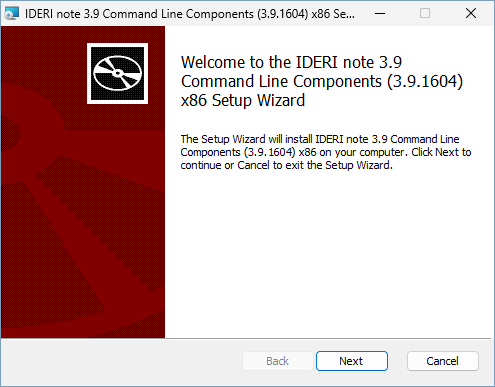
Fig. 3.27 Écran d’accueil de l’installation
Si vous cliquez sur « Suivant » sur l’écran de bienvenue de l’installation, l’écran de configuration du dossier de destination apparaîtra (voir la figure 3.28).
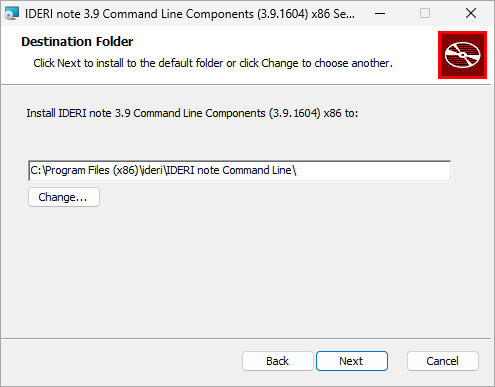
Fig. 3.28 Écran de configuration du dossier de destination
À l’aide de cet écran, vous pouvez soit changer le dossier, où les composants de ligne de commande IDERI note sont installés ou accepter la valeur par défaut, qui est le paramètre recommandé. Après cela, cliquez sur « Suivant » et l’écran de démarrage de l’installation apparaîtra (voir la figure 3.29).
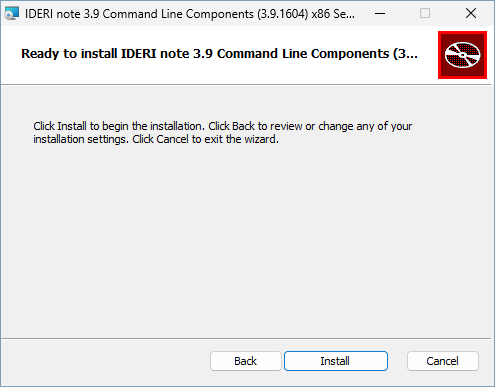
Fig. 3.29 Écran de démarrage de l’installation
Si vous cliquez sur « Installer » sur l’écran de démarrage de l’installation, le processus d’installation démarre et l’écran du processus d’installation s’affiche (voir la figure 3.30).
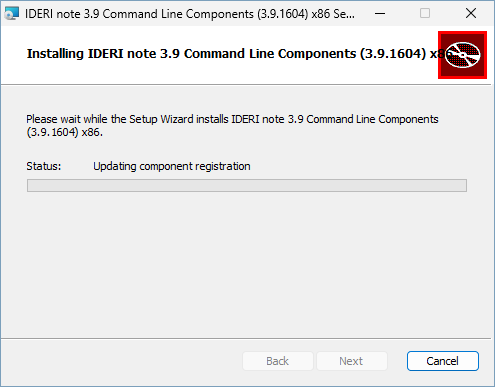
Fig. 3.30 Écran du processus d’installation
L’écran du processus d’installation prendra un certain temps jusqu’à ce qu’il se termine et que la page de fin de l’installation s’affiche. (voir la figure 3.31).
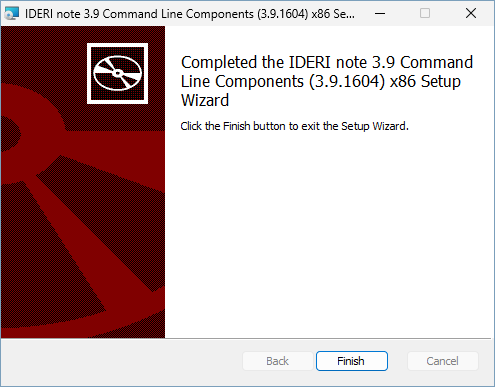
Fig. 3.31 Écran de fin d’installation
Si l’écran de fin d’installation s’affiche, les composants de la ligne de commande IDERI note ont été installés avec succès et vous pouvez maintenant cliquer sur le bouton « Terminer ».


